No siempre un técnico se desplaza a nuestra casa para instalarnos el router y hay operadores que nos enviarán el aparato a nuestro domicilio para que lo conectemos y empecemos a utilizarlo. Pero puede que no sepas bien cómo hacerlo y que esto te preocupe o te agobie. Es sencillo.
¿Cómo instalar un router que te mandan por Correos? Hay varios casos que pueden darse y te los explicamos a continuación para que no haya ningún problema y generalmente no tendrás que hacer nada salvo conectar los cables correspondientes y conectarte a Internet. Dependiendo del operador encontraremos información o tutoriales a través de la página web o irán acompañado de instrucciones.
¿En qué casos nos envían un router?
Hay algunos casos en los que tendremos un router nuevo y que nos lo enviarán por mensajería o por Correos. Generalmente será un técnico el que venga a nuestra casa si hacemos una nueva instalación y se encargue de comprobar que todo funciona correctamente y lo dejará funcionando, pero esto no siempre ocurre y hay operadores que te envían un router que simplemente debes enchufar.
En otros casos, hay muchos operadores que cuentan con la posibilidad de ofrecer un servicio de router autoinstalable. Pero, ¿en qué consiste? Básicamente es porque has hecho un alta y no necesitas instalación o en caso de disposición de velocidad: has cambiado tu tarifa para tener más velocidad, pero necesitas un router que lo permita. En otros casos, por ejemplo, incluso cambian de operador no es necesario cambiar de router. Por lo que ni siquiera te tienen que enviar un nuevo equipo. Como es el caso de Movistar a O2.
Cuando te suscribes a un nuevo operador, en ocasiones no es necesario que un técnico realice la instalación física en tu casa. En este caso, el proveedor puede enviarte el router por correo junto con las instrucciones necesarias para configurarlo. Si decides actualizar tu plan de Internet a uno que ofrezca mayor velocidad, es posible que necesites un router compatible con esa velocidad. En vez de enviar a un técnico a tu casa para realizar la instalación, algunos operadores pueden optar por enviarte un nuevo router por correo para que puedas configurarlo tú mismo.
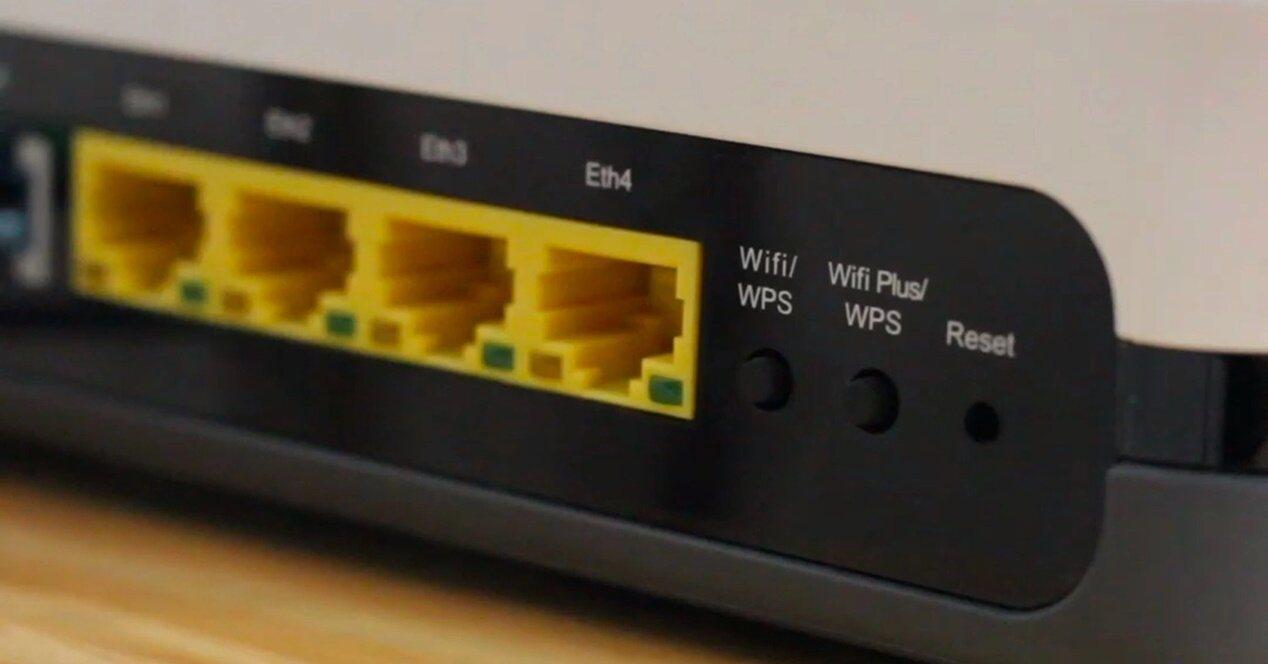
Qué hacer cuando recibimos un router
Hay varios casos que pueden darse si recibimos un router por Correos y no viene un técnico a instalarlo, sino que debemos ser nosotros los que lo hagamos. Puede que tengamos algún problema, como veremos a continuación, pero lo normal es que baste con enchufarlo y utilizar la contraseña que viene en la pegatina del aparato. Aunque, por lo general, los operadores ofrecen manuales rápidos de instalación para facilitar el proceso de autoinstalación y así conseguir que los clientes no tengan inconvenientes durante esta.
Mirar la guía de instalación
Los operadores que dan esta posibilidad a sus clientes cuentan con una guía rápida de autoinstalación. Por lo tanto, no queda otra que revisar cuáles son los pasos necesarios que hay que seguir para conectar de manera correcta el equipo en casa. Y, en caso de duda, se tendrá que llamar al operador. No obstante, en este tipo de manuales se incluyen cada uno de los pasos que hay que realizar. Por lo que facilita la instalación del dispositivo.
El router no es compatible
Puede darse el caso de que recibas un router que no sea compatible y no podemos usarlo. Por ejemplo, si tienes fibra directa y has recibido un router de fibra indirecta no podremos conectarlo porque no cuenta con puerto para conectar el cable de fibra, sino que este router está pensado para que la fibra se conecte a la ONT y desde la ONT al router. Si no tenemos la ONT y tenemos fibra directa y un router de fibra indirecta, no podemos enchufarlo ni instalarlo ni usarlo… En este caso, debemos contactar con el operador para que nos mande un técnico que nos cambie el router o simplemente pedir que nos manden un aparato que sí sea compatible. Es decir, un router en el que podamos conectar el cable de fibra.
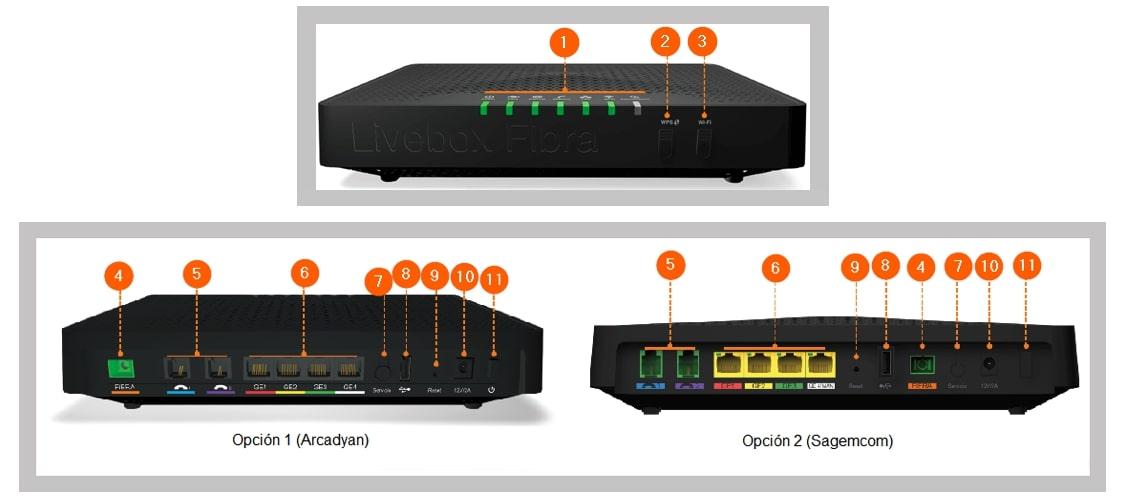
Es compatible pero no está configurado
El segundo caso que puede darse es que recibamos el router pero sin autoconfigurar y que tengamos que sincronizar nosotros el aparato para que empiece a darnos servicio. En este caso, lo primero que tendremos que hacer será enchufar el router a la corriente eléctrica y conectar el cable de fibra. Una vez hecho esto, accederemos a la interfaz del router desde el ordenador. Usamos la dirección IP 192.168.1.1 a través de la barra del navegador y nos redirigirá a una pantalla donde empezar la configuración.
Debes saber que, llegados a este punto, pueden ocurrir dos cosas. La primera es que aparezca una ventana en la que te pedirá la contraseña de sincronismo o «Password ONT«. Esta contraseña te la deberá facilitar la operadora para que el router sincronice con su red y comience a dar servicio de Internet. La segunda es que esta ventana no aparezca y tengas que introducir la contraseña desde la interfaz del propio router. En este caso, para acceder, el usuario es “admin” por defecto en prácticamente todos los casos y la contraseña será la que encontraremos en la pegatina del aparato, la contraseña del WiFi, que suele encontrarse en la parte posterior del router. Una vez dentro, en la configuración, debemos buscar el mismo apartado que hemos mencionado antes, «Contraseña de Internet» o «Password ONT» para sincronizar el router.
Ten en cuenta que «Contraseña de Internet» y «Contraseña WiFi» no son lo mismo. Debes saber diferenciarlos y tener cuidado en este aspecto porque, si cambias la contraseña de Internet pensando que estás cambiando la contraseña de la red WiFi, lo que harás será desconfigurar el router, que pierda el sincronismo y, por tanto, que dejes de tener acceso a Internet.
Router ya configurado
En el caso de que sea un router autoconfigurado tendremos simplemente que conectarlo al cable de fibra y conectarnos a Internet desde los diferentes dispositivos. La única diferencia con el caso anterior es que ya estará sincronizado una vez que conectemos los cables, sin necesidad de acceder a la configuración del router. Solo tendremos que conectarlo, buscar la pegatina del WiFi en la parte trasera y acceder desde nuestro ordenador, desde nuestro teléfono móvil… Además, lo aconsejable es que accedamos a la configuración para mejorar la seguridad cambiando la contraseña que viene por defecto.


